Книга: Программирование КПК и смартфонов на .NET Compact Framework
Элементы управления
Элементы управления
Так как пользователь лишен возможности пользоваться стилусом, то многие элементы управления смартфонами не поддерживаются.
В этом легко убедиться, достаточно лишь взглянуть на панель инструментов проекта для смарфтонов, чтобы увидеть, как резко уменьшилось число поддерживаемых объектов.
Поначалу количество не поддерживаемых элементов управления приводит в замешательство. Как же писать приложения, если смартфон не поддерживает такой распространенный элемент, как кнопка? Так как в смартфонах не используется стилус, то применение кнопок просто бессмысленно. Управление объектами в приложениях для смартфонов осуществляется при помощи реальных кнопок-клавиш.
Кроме стандартных кнопок с цифрами у смартфона имеются еще так называемые softkey-клавиши. Это две дополнительные кнопки под экраном, которые выполняют очень важные функции в приложениях. Именно с помощью этих кнопок осуществляется работа с меню.
Также надо помнить, что внешний вид элементов управления зачастую отличается от вида аналогичных элементов на КПК. Возьмем, к примеру, текстовое поле. Текстовое поле TextBox в смартфонах не имеет окантовки. Она появляется только в том случае, когда текстовое поле получает фокус. В этом нетрудно убедиться на простом примере.
Следует добавить на форму два текстовых поля. Одно из них автоматически получит фокус при загрузке приложения (рис. 9.3). Если с помощью клавиши навигации перейти на второе поле, то оно получит окантовку, а у первого поля, соответственно, окантовка пропадет.
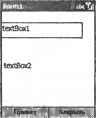
Рис. 9.3. Окантовка у первого текстового поля, имеющего фокус
Чтобы не путать текстовые поля с элементами Label, в надписях используют более жирный текст. На форме надо расположить два элемента Label. На рис. 9.4 видно, что строки label1 и label2 выделяются более жирным начертанием текста. На этом различия не заканчиваются.

Рис. 9.4. Различия внешнего вида некоторых элементов управления
Стоит расположить на форме еще одно текстовое поле и для его свойства Multiline указать значение True. В поле надо ввести какой-нибудь длинный текст. После запуска проекта будет видно, что текстовое поле не в состоянии уместить весь текст, а показывает только несколько первых слов с завершающим маленьким треугольником.
Если установить фокус ввода на этом текстовом поле и нажать кнопку Enter, то текст полностью будет показан в новом окне (рис. 9.5).

Рис. 9.5. Полный текст в текстовом поле
Пользователь может самостоятельно дописать слова песни в новом окне и выбрать команду Done или отказаться от подтверждения ввода с помощью команды Cancel.
То же самое касается и элемента ComboBox. Данный элемент получает окантовку при получении фокуса и отображает уже два треугольника. Чтобы раскрыть список элементов, хранящихся в комбинированном окне, необходимо сначала установить фокус и нажать на кнопку Enter. При этом будет открыто новое окно, в котором с помощью клавиш навигации пользователь может выбрать необходимый элемент и выполнить команду меню Done.
Существует также альтернативный способ выбора элемента из ComboBox. Для этого нужно опять установить фокус на комбинированном окне и прокручивать имеющиеся записи при помощи кнопок навигации Влево или Вправо.
- Урок 8.1. Панель управления Windows Vista. Управление учетными записями пользователей
- Панель управления Windows Vista
- Использование элементов управления ActiveX
- 4.3. Элементы управления MultiPage, ScrollBar, SpinButton
- Серверные элементы управления ASP.NET
- Глава 4 Улучшаем элементы управления
- HTML-элементы управления и серверные элементы управления
- Выбирайте соответствующие элементы управления для соответствующих устройств
- 1.4.1. Элементы управления диалоговыми окнами
- 4.2. Элементы управления ComboBox, OptionButton и Frame
- Базовые специальные элементы управления
- Формы и элементы управления - программируемые объекты




